Descubra como descontar Créditos e Sessões ao reservar com o Manager!
Adicionar socios e sessões da tarifa e/ou créditos ao fazer reservas em atividades pagas agora é possível no Trainingym Manager.
Lançámos esta melhoria 🚀 de forma a satisfazer aquelas necessidades que surgem nos vossos centros desportivos onde nos solicitam a possibilidade de desconto de sessões de tarifa e/ou créditos ao efetuarem reservas desde Manger em atividades cobráveis.
Entendemos que alguns de seus clientes são mais velhos e não usam o aplicativo📲 e, portanto, não fazem reservas pelo app. Para eles e para você, agora está disponível o desconto de créditos e sessões no momento da reserva do Manager.
Nós explicamos como! 😉👇🏻
O que veremos neste tutorial?
- Configuração de uma atividade com cobrável.
- Reserve com o Manager e desconte créditos/sessões para seus clientes.
- Pontos a ter em conta para descontar sessões de taxa e créditos em atividades pagas ⚠️
- Como colaborador, como posso consultar os movimentos dos meus clientes?
Explicamos tudo passo a passo 📝
1. Configuração de uma atividade cobrável.
Antes de tudo, acesse o Trainingym Manager com seu nome de usuário e senha. Acesse o menu Atividades > Gerenciar Agenda, onde você pode criar uma nova atividade ou editar uma atividade existente.
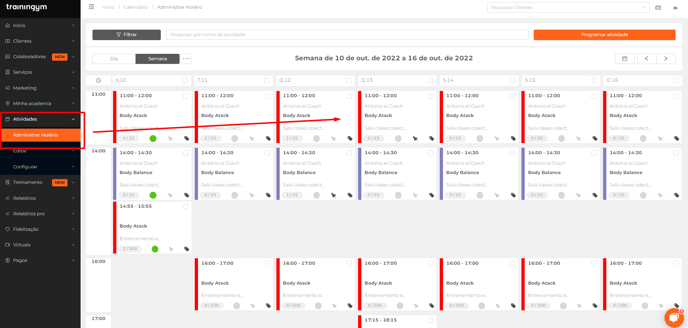
⚠️ Caso a atividade não esteja agendada no Cronograma de Atividades, você deve primeiro criá-la conforme mostrado no artigo abaixo 👉🏻 Opções de Cronograma de Atividades
Ao clicar em qualquer atividade, na seção "Configurações", você pode editar qualquer campo da mesma, exceto o período de tempo em que foi criada. O próximo passo será configurar esta atividade como Reservável, o que ativará o botão Atividade cobrável.
📌 A ativação da Atividade cobrável não pode ser executada por edição múltipla. Devemos fazê-lo atividade por atividade.
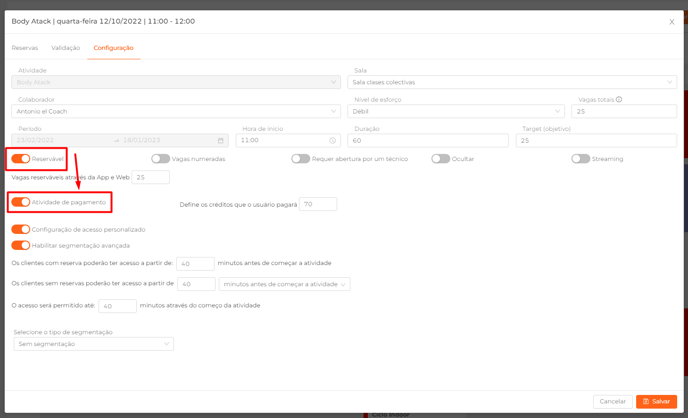
Esta opção permitirá estabelecer um número de créditos que o usuário deve pagar para reservar esta atividade ou espaço.
💡Caso o cliente tenha tarifa contratada, também pode reservar a atividade.
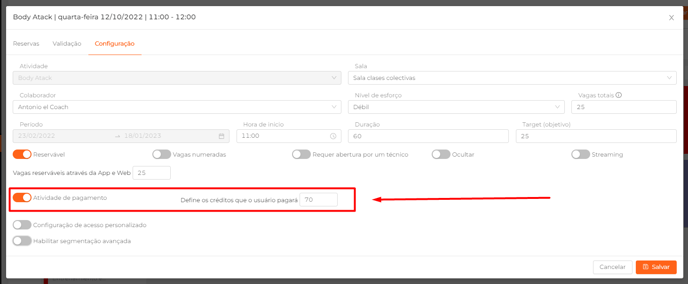
Vídeo tutorial
2. Reserve com o Manager e desconte créditos/sessões para seus clientes.
Primeiro, você deve clicar em qualquer atividade e acessar a seção "Reservas".
Na seção Pesquisar cliente por nome, adicione as primeiras letras do nome para que a lista suspensa com a ficha do socio seja habilitada e atribua a reserva na atividade cobrável.
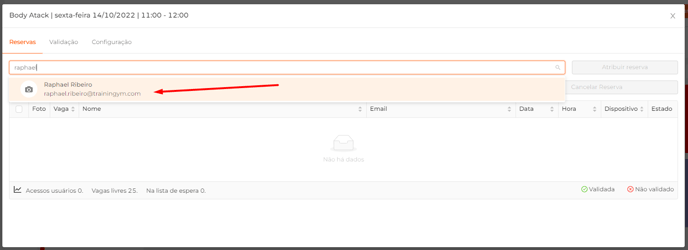
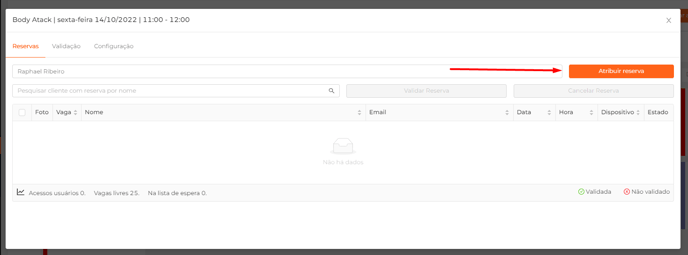 Após clicar em Atribuir reserva, aparecerá um modal de confirmação com 2 opções:
Após clicar em Atribuir reserva, aparecerá um modal de confirmação com 2 opções:
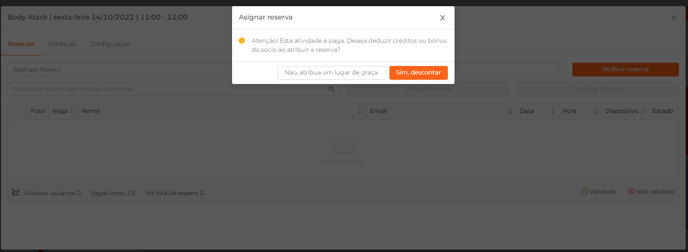
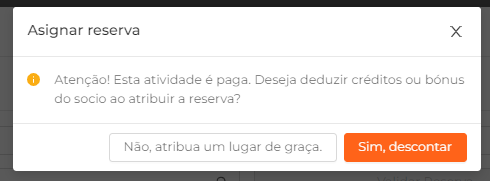
🔹 Se clicar em Não, atribuir vaga graça, a reserva será executada diretamente e o membro aparecerá na lista de membros com reserva.
🔹 Se clicar em Sim, descontar, a resposta dependerá de várias condições:
- Se o socio tiver uma tarifa ilimitada, a reserva será executada corretamente.
- Se o socio tiver uma tarifa limitada com sessões disponíveis e não exceder o número máximo de reservas configurado para sua tarifa (dia, mês...), a reserva será executada corretamente e uma sessão será deduzida do seu bônus.
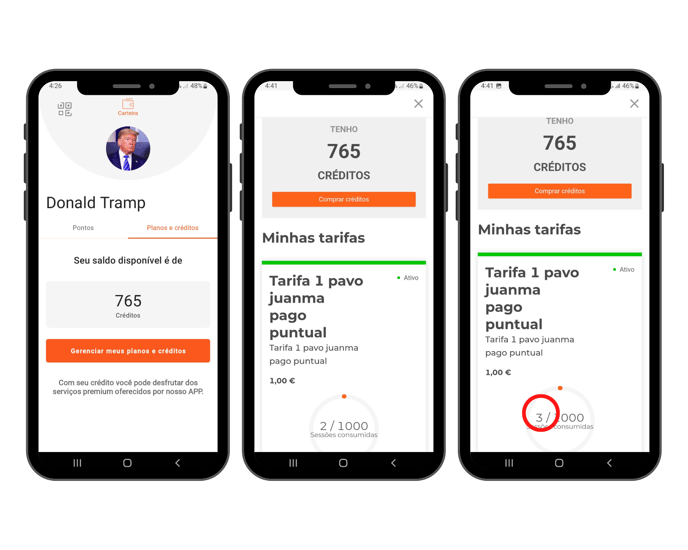
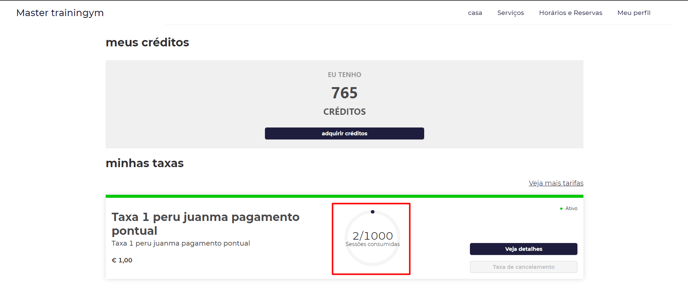
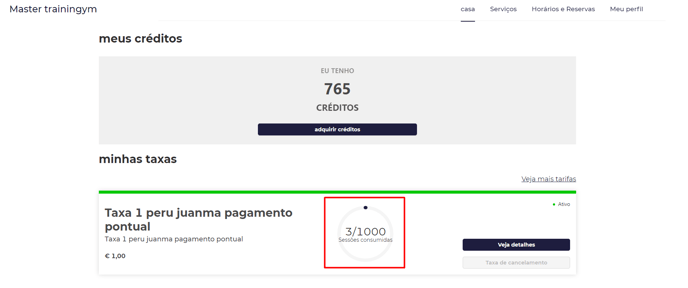
- Se o socio tiver uma tarifa limitada com sessões disponíveis, mas exceder o número máximo de reservas configurado para sua tarifa (dia, mês...), uma mensagem de erro será exibida.
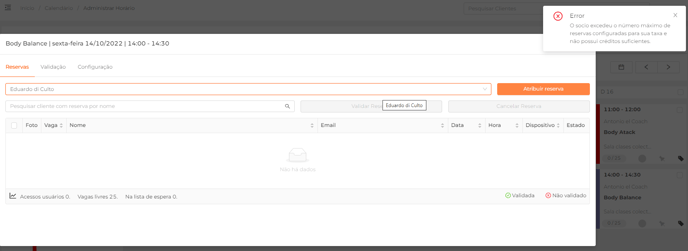
- Caso o socio não possua tarifa contratada, mas tenha créditos disponíveis, a reserva será executada corretamente e os créditos configurados serão subtraídos.
- Caso o socio não possua tarifa ou créditos, a seguinte mensagem de erro será exibida. Se pretender atribuir um lugar gratuito terá de regressar ao passo anterior.
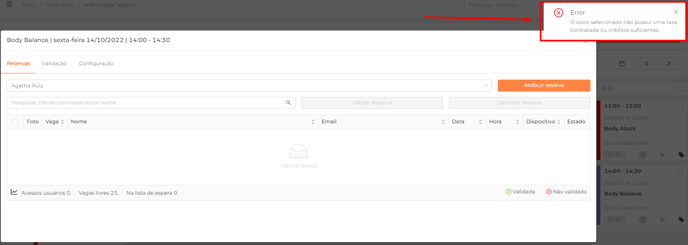
3. Pontos a ter em conta para descontar sessões de taxa e créditos em atividades pagas ⚠️
🔹 Na programação de uma nova atividade, caso esteja ativado "Cobrável", não serão descontados créditos nos seguintes casos:
- Se você adicionar reservas de socios ao agendar a atividade, os lugares serão alocados corretamente, mas as sessões e os créditos não serão deduzidos da tarifa.
- Se você clonar reservas multiplas de socios, os lugares serão alocados corretamente, mas nenhuma sessão ou crédito será deduzido de sua tarifa.
🔹 Priorize o desconto da sessão sobre os créditos.
🔹 Caso a reserva seja cancelada na atividade cobrável, os créditos/sessão serão devolvidos automaticamente ao socio.
4. Como colaborador, como posso consultar os movimentos dos meus clientes.
Como emplad@ você pode consultar o total de movimentos (reservas) de seus socios em relação aos serviços e/ou atividades reservadas. Por padrão, os movimentos do último mês sempre serão mostrados.
💡Nesta secção poderá consultar o total de movimentos (reservas) dos seus socios relativamente aos serviços e/ou atividades reservadas. Por padrão, os movimentos do último mês sempre serão mostrados.
Para cada socio que tem ou teve uma tarifa contratada, pode consultar a seguinte informação:
- Foto do socio.
- Nome e sobrenomes do socio.
- ID de Transação da reserva de serviço e/ou atividade reservada.
- Data e hora da reserva.
- Nome da sessão reservada.
- Status da transação. Distinguimos os seguintes status: Bem sucedido, Incompleto, Reembolso pendente, Reembolsado e Cancelado.
- Opções. Poderá ver informação mais detalhada de cada movimento através da opção "Ver Info" e "Reintegrar" um movimento.
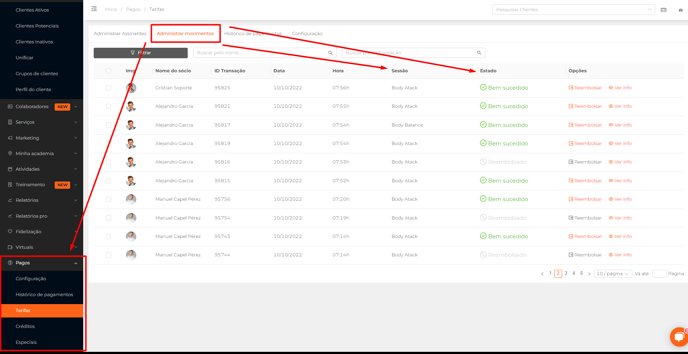
Com esta funcionalidade na reserva de atividades cobráveis, todos os seus clientes que comprarem créditos e tarifas poderão trocá-los pelos seus serviços favoritos.
Você quer saber mais?
Automatiza e personaliza a gestão dos teus clientes com o Novo Módulo de Pagamentos de Trainingym
Simplifique a cobrança aos seus clientes com o novo módulo de pagamento manual do Trainingym.